Ciao a tutti. Sapete che in QGIS è possibile disegnare l’offset da una feature? Oggi vediamo come si fa.
1. Cos’è l’offset
Come al solito ci piace, prima di aprire lo strumento specifico, spiegare che cos’è l’operazione che stiamo andando a fare.
L’offset in QGIS è uno strumento che ci permette di trasformare le feature geografiche tenendo conto di una distanza precisa e di un verso.
Ad esempio, se ho una semplice linea dritta ed applico un offset di 1000m, la linea verrà spostata, parallelamente alla sua direzione, a mille metri. Il risultato sarà una linea equivalente ed avente la stessa lunghezza e direzione (1).
Se invece la linea di partenza è curva, non solo sarà traslata, ma la sua forma risulterà rimpicciolita (2) o ingrandita (3) a seconda del verso che abbiamo assegnato per l’offset.
Per quanto riguarda i poligoni, con l’offset è possibile trasformare la figura di base nella sua figura “concentrica” ad una distanza predefinita. Questa risulterà più piccola, se applichiamo l’offset verso l’interno (4), più grande, se applichiamo l’offset verso l’esterno (5).
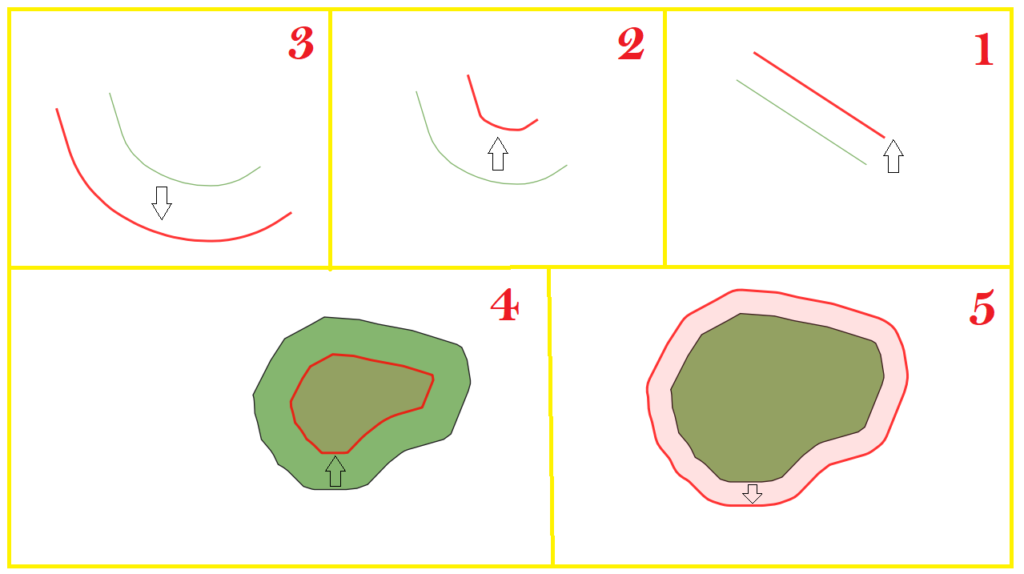
Quindi, ricapitolando, con l’offset applichiamo una trasformazione di omotetia, cioè è una particolare trasformazione geometrica del piano che dilata o contrae gli oggetti, mantenendone invariati gli angoli e la forma.
2. L’offset di una linea
Applicare l’offset ad una linea è semplicissimo. Il comando offset si trova nella Barra degli Strumenti di Digitalizzazione Avanzata (1). Vi conviene attivare anche lo snap allo shapefile contenente la feature di cui volete effettuare l’offset (2).
Per fare l’offset, quindi, dopo aver attivato il pulsante attiva modifiche (3), premete sul pulsante specifico (4), cliccate sull’elemento di cui volete eseguire l’offset e poi dobbiamo o selezionare il punto di destinazione della feature, oppure scrivere manualmente la distanza nella finestrella apposita che si apre quando cliccate sul comando (5). Qui potete inserire un valore positivo o negativo. Noi ad esempio, inseriamo -1000m. Premete invio, et voila, abbiamo completato l’offset di una linea.
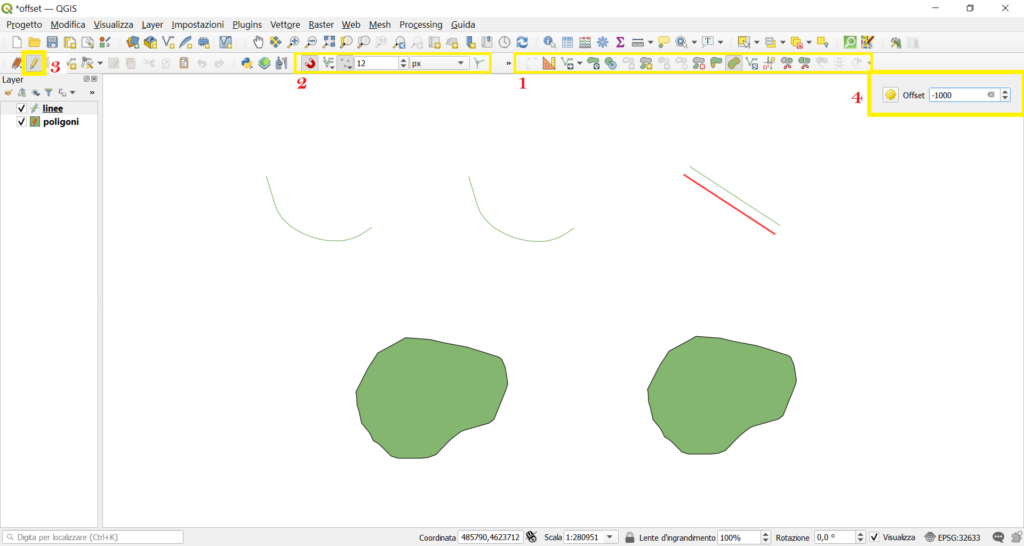
Tips & tricks I
E se volessimo mantenere la feature iniziale? Beh, un metodo “casereccio” sarebbe quello di copiare ed incollare la feature su se stessa ed eseguire su una delle due l’offset. Avremo alla fine due feature, una in posizione originale e l’altra alla distanza di offset desiderata.
Tips & tricks II
E l’offset di punti? Non l’abbiamo mostrato perché il metodo è esattamente lo stesso che si usa per linee e poligoni. Ma qual è il risultato dell’omotetia (il nostro offset) applicato su di un punto? Ovviamente non ci possono essere variazioni di geometria, ma otterremo semplicemente un punto traslato.
Bene, questo post è finito. Se ti è piaciuto condividilo! Se hai dubbi o suggerimenti lascia pure un commento.
Se vuoi, puoi vedere anche il nostro video su YouTube “L’offset in QGIS” e iscriverti al nostro canale.
Ci GISsiamo al prossimo post!
Ciao
